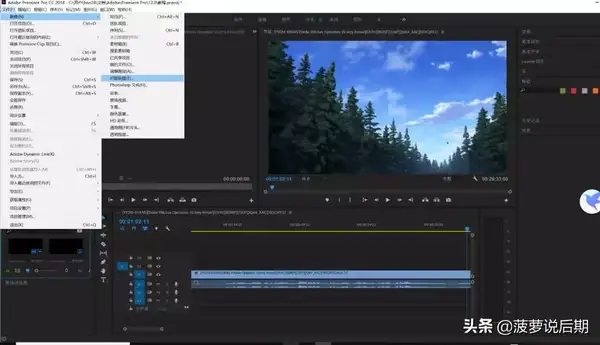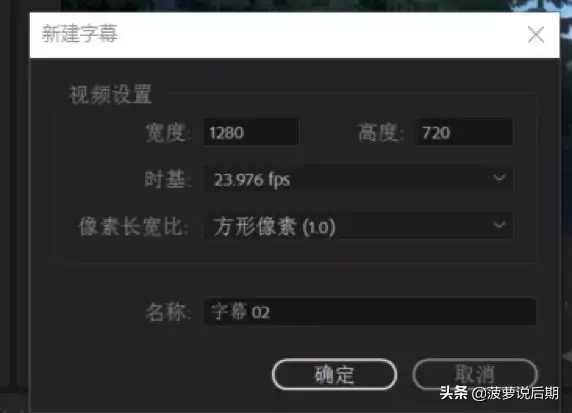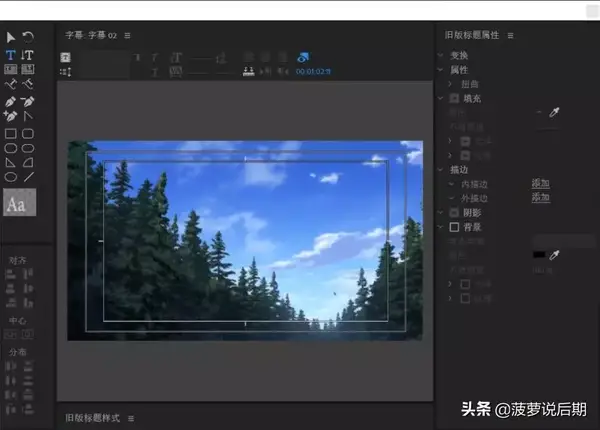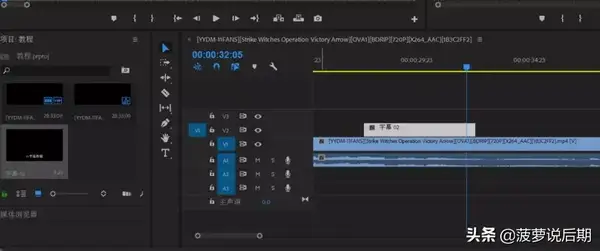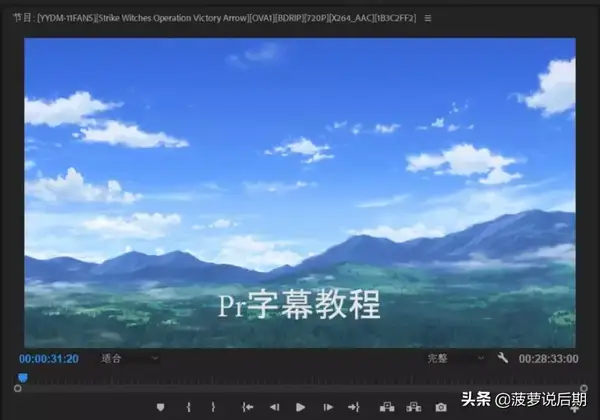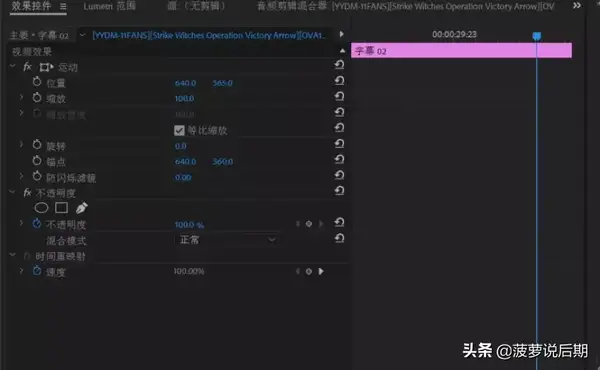如何用pr给视频加字幕(pr怎么在视频里添加字幕)
如何给视频添加字幕
Pr
首先新建一个项目,并导入需要添加字幕的视频。打开视频项目后,点击左上角【文件】,在下拉菜单中找到【新建】,选择子菜单【旧版标题】。
这时会弹出【新建字幕】弹窗,我们可以根据项目的尺寸和设定它的宽度和高度,以及时间,还可以对字幕进行命名,然后点击确定。
接下来,就开始正式编辑字幕了,点击左侧菜单栏的【文字】图标,如图所示,选择后在画面中输入字幕文本。
我们可以对文本进行编辑,例如调整它的字体、字体大小、字间距、对齐形式等,都可以在顶部属性中操作,而右侧的工具栏可以调整字幕的位置,透明度等。
编辑完字幕文本后,一定要ctrl s保存哦,关闭当前字幕窗口。然后回归到Pr主界面,在项目面板中,找到刚刚新建的字幕,拖动字幕至右侧编辑区域中,如图所示。
当然,如果需要改变字幕的持续时间,可以直接在时间轴中拖动。
最后,就可以看到字幕已经添加至项目画面了。
字幕与视频图片一样,都可以在pr中通过【效果控件】添加特效,如图。
或者直接将右侧的效果拖至字幕图层,也可以为字幕添加效果。
小贴士
使用pr为视频添加字幕非常简单,但要注意的是,这篇教程针对的是学校提供授权的Pr CC 2018, 不同版本的pr为视频添加字幕的方法可能有所不同。同时要注意的是,在添加字幕的过程中最好为字幕加上边框,并选择合适的颜色,以便于在视频的背景下仍能够清楚地分辨字幕内容。
感谢大家的阅读,如果还有对后期制作,有什么疑惑的,欢迎在评论区留言哦
赞 (0)